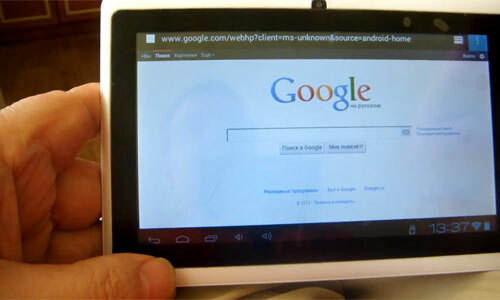WhatsApp yhdessä Viber on yksi suosituimmista pikaviestimien
SISÄLTÖ
- 1 Miksi tarvitaan WhatsApp
- 2 Edut ja haitat ohjelman
- 3 Mitä sinun täytyy harkita ennen sovelluksen asentamista
- 4 asennusvaihtoehdot
Miksi tarvitaan WhatsApp
Aluksi ohjelma, joka on mielenkiintoinen nimi, on suunniteltu iOS alustan. WhatsApp aikavälillä sopusoinnussa kuuluisan lauseen "Mitä kuuluu?", Joka on sijasta käytetään tervehdys Englanti puhuvissa maissa, ja App etuliite tarkoittaa orientaatiota mobiilisovelluksen.
Tarkoituksena ohjelman tarkoituksena on tarjota mahdollisuus kommunikoida Internetin välityksellä älypuhelimeen, kannettavan tai pöytätietokoneen. Siten käytettäessä mobiililaitteen käyttäjä ei tarvitse käyttää rahaa SIM-kortille, koska kirjeenvaihdon käytetään yksinomaan Internet-liikennettä.
Soveltamalla voit keskustella tekstitilassa, Ääni- tai videopuhelun
Suosio messenger johti siihen, että ne olivat hyvin nopeasti luoda versio kaikille nykyisille alustoilla (Windows, Android), sekä ohjelma, jota voidaan käyttää suoraan web-pohjainen käyttöliittymä ilman asennus.
Avulla tämän messenger, koska tyypillinen edustaja tämän luokan sovelluksia, jotka voivat vaihtaa tekstiviestejä, siirtää multimediatiedostoja (kuvia, videoita, asiakirjoja ja musiikkikappaleita) järjestää videopuhelut tai luoda puhuttuja keskustelut.
On myös useita erottavia ominaisuuksia ovat läsnäolo hymiöitä, jotka voivat tehdä keskustelun enemmän emotionaalista ja kyky lisätä GIF-animaatio vastaavaan tarkoitukseen.
Läsnäolo kautta salaus järjestelmän avulla voit tehdä kaikki kirjeenvaihto varmin
Kehittäjät ovat kiinnittäneet paljon huomiota käyttäjien yksityisyyttä. Messenger-levitetään kautta salausjärjestelmää, johon kuuluu koodaus viestit lähtö laitteesta (puhelin, tabletti tai tietokone), lähettäjän ja salauksen hänen vastaanottavan osapuolelle. Yrittää siepata viestinnän hyödytön, koska kaikki tiedonsiirto suoritetaan salatussa muodossa ja vaatii merkittäviä laskentateho valintaa varten koodia, koska jopa kehittäjät eivät kaikki avaimet ja koodaus yhdistelmät.
Kun olet asentanut automaattinen valinta koskettimien on niiden puhelinluettelosta, jotka käyttävät myös WhatsApp
Edut ja haitat ohjelman
Ei voitu luoda täydellinen sovellus, jossa otetaan huomioon kaikki käyttäjien tarpeet ja olisi mitään haittoja. Toinen asia on, että kehittäjät jatkuvasti päivittää, ottaen huomioon toiveet, yrittäen saada ohjelmansa ihanteellinen saadakseen suuremman määrä tilaajia.
Sähkeitä, toinen suosittu messenger mahdollistaa lähettämällä suurempi määrä tiedostoja kerralla
app WhatsApp Lisäksi se on omat vahvuutensa, jotka houkuttelevat miljoonia käyttäjiä, ja suoranainen haittoja Useimmiten eivät ole kriittisiä, ja niihin liittyvät pieni lusikka tervan tynnyri hunajaa. Ins ohjelmassa seuraavat seikat voidaan harkita:
- Kun olet asentanut ohjelman ja sen ensimmäinen laukaisu synkronoidaan osoitteistoa puhelimessa.
- Sovellus on kompakti muotoilu, joka ei viedä huomiota pois päätavoite sanansaattaja.
- Ei mainoksia ja ilmaisjakelu ohjelmistoja.
- Joustavan kokoonpanon, erityisesti, voit asettaa näytön tila ja lukea viestin tilaaja viipymä hälytykset verkossa viimeisenä.
- Säästöt kun tehdään videopuhelut tai ääni-chatin.
Vaikka joitakin negatiivisia hetkiä, sovellus on helppokäyttöinen
Kielteisiä puolia tämän sovelluksen käyttö ovat:
- Kyky kommunikoida vain ne tilaajat, jotka on jo asennettu Vatsap.
- Voit asettaa puhelimen velvoittaa sen Android versio 2.1 tai uudempi tai täytyy asentaa emulaattori.
- Määrän rajoittamiseksi siirretyt tiedostot, joka on vain 100 megatavua. Toisin kuin WhatsApp, Sanoman tarjoaa mahdollisuuden lähettää yhden viestin, jopa 2 gigatavua.
- Paisuttivat älypuhelimen energiankulutusta.
Mitä sinun täytyy harkita ennen sovelluksen asentamista
Monet käyttäjät ovat jo aktiivisesti käyttävät mobiiliversiota sovellus on valmis hankkia työpöydän versio, joka ei koskaan yksin. Ennen asennusta on otettava huomioon useita tärkeitä kohtia:
- Voidakseen käyttää työpöydän versio täytyy olla sovellus matkapuhelimeesi. Erityinen käyttö ohjelman vain PC, kunnes se on mahdotonta;
Ennen kuin asennat Desktop version mobiilisovellus haluat päivittää uusimpaan vakaa rakentaa
- , Asenna päivitys mobiiliohjelmistojen uusimpaan versioon;
- asennuksen aikana sinun täytyy avata ohjelman älypuhelin;
- asennus tietokoneeseen on mahdollista vain rajoitetusti listan käyttöjärjestelmiä, kuten Windows 8, 10, Mac OS. Nuorempi versio Microsoftin käyttöjärjestelmä ei tue;
- on suositeltavaa ladata sovelluksen vain virallisilla verkkosivuilla kehittäjä käyttövalmista tuotetta;
- sinun täytyy olla jatkuva pääsy internetiin.
KILMOITUS! (Klikkaa nähdäksesi)
On toivottavaa, että puhelin oli kytketty Wi-Fi, kaistanleveyden säästämiseksi.
Virallisilla verkkosivuilla, käyttäjä voi halutessaan asentaa tarvittava versio
asennusvaihtoehdot
Suosio tämän hakemuksen on johtanut siihen, että kehittäjät ovat esittäneet versio kaikille olemassa olevien kuljetettavien tai käyttöjärjestelmissä hyödyntää mahdollisimman messenger kätevä. Asennus pöytäkoneen tai kannettavan tietokoneen avulla voit synkronoida oman viestintä, aina olla yhteydessä.
Virallinen sivusto sovellus on ensimmäinen hakupalkkiin
Asentaminen virallinen versio
Online löydät erilaisia sivustot tarjoavat asennustiedostoille mutta kehittäjät itse ja asiantuntijoiden Tietokone turvallisuusneuvosto toteuttaa sovelluksen asennus vain viralliseen resurssi. Tämä toimii turvallisuuden takaajana, ja tukee yhtiön kehittämisestä ohjelman virheiden tai väärinkäytösten normaalikäytössä.
Käyttöjärjestelmä Windows 8.1 tai uudempi
Kun päätös asentaa Messengerin tietokoneeseen on olemassa raja: ohjelma toimii vain läsnäollessa Windows käyttöjärjestelmä ei ole pienempi kuin versio 8.
KILMOITUS! (Klikkaa nähdäksesi)
Tämä johtuu piirre ohjelmakoodin sekä lopetetaan vähitellen sen arkistointia Microsoftin tuotteiden käytöstä ja lopettamiseen tukea.
Asennus on hyvin yksinkertainen eikä vaadi paljon aikaa. On tärkeää, että samaan aikaan älypuhelimeen tai tabletin käyttäjä on asentanut uusimman nykyisen version sovelluksesta:
- Ensimmäinen askel on käydä virallisilla verkkosivuilla WhatsApp. Aktiivinen linkki tulee näkyviin, kun kirjoitat hakukoneen tiedustella.
- Seuraavaksi pyydetään valitsemaan versio sovelluksesta riippuen käyttöjärjestelmän tai alustan.
- Seuraava askel on ladata asennustiedoston toimitetaan .exe muodossa.
- Päätyttyä se automaattisesti kehotuksen aloittaa asennuksen.
- Samalla sinun täytyy avata Vatsap mobiililaitteessa ja skannaa QR-koodin, joka ilmestyi Tietokonenäytön suorittamaan todennus.
Se vaatii mobiiliversiota käynnistää aktivoida työpöydän sovellus älypuhelimeen tai puhelimessa
TÄRKEÄÄ! (Klikkaa nähdäksesi)
Aktivoida skanneri, mobiiliversiota sovelluksen mennä asetuksiin ja valitse «Internet / Comp."
Mac OS X10.9 tai uudempi
Asettaminen version hakemuksen pöytätietokone, jossa on käynnissä käyttöjärjestelmän Apple, se ei poikkea samanlainen käyttäjän toimia Microsoft-ohjelmistot.
Ensimmäinen askel on käydä virallisella sivustolla ja lataa asennustiedostot vastaava toiminta järjestelmä suorittaa asennuksen, aktivoida ohjelmiston mobiililaitteen ja skannaa QR-koodi Valtuutus.
Sekä asennuksen aikana Windows, Mac OS X asennus sovellus vaatii skannaa QR-koodi
Verkkoversio messenger
Helpoin tapa käyttää Vatsap tietokoneen - se on web-pohjainen versio, jota ei tarvitse asentaa, koska se toimii selaimessa.
TÄRKEÄÄ! (Klikkaa nähdäksesi)
Päästä kaikkiin sovelluksen toiminnot on tärkeää, että selain on päivitetty uusimpaan versioon.
Käyttämällä web-pohjainen versio voit nauttia kaikista ominaisuuksista ohjelman ilman sitä asennettu tietokoneeseen
yksinkertainen manipulointi tulisi suorittaa päästä alkuun web-pohjaisen version Messenger:
- Käy virallisella sivulla hakemuksen;
- valita Web-version Messenger;
- Vatsap avoin ohjelma mobiililaitteessa;
- Siirry asetuksiin ja valitse WhatsApp Web;
- skannata QR-koodin.
Käyttämällä online-versio ohjelmasta on mahdollista vain, jos on olemassa verkkoon kytkettyjä älypuhelimeen ja tietokoneeseen, muuten selain yksinkertaisesti ei auennut.
Bluestack, joka voidaan ladata virallisella sivustolla, on paras emulaattori Android-järjestelmän tietokoneen
Käyttö emulaattori asentaa
On toinenkin tapa saada toimiva versio WhatsApp, joka ei poikkea mobiili vastine. Tämä käyttö emulaattori (ohjelma luo tietty vaikutus tietokone), jonka avulla on mahdollista asentaa Messenger Android tietokoneella. Halutun tuloksen seuraavasti:
- Lataa luotettavin emulaattori BlueStacks, joka on virallinen kumppani Googlen. Tämä voidaan tehdä virallisilla verkkosivuilla;
- asenna ohjelma tietokoneellesi.
Suoritettuaan kaikki manipulointi käyttäjä pystyy toimimaan kaikissa tietokoneohjelma Android-järjestelmän, joka toimii koko näytön puhelimen.
Kuten lähettää tekstiviestin tietokoneeseen on mahdotonta saada vahvistuskoodi vaaditaan valitsemalla "Soita minulle", joka osoittaa kelvollinen puhelinnumero
Nyt voit asentaa WhatsAppin sovelluksen tietokoneessa käyttämällä työpöydän emulaattori. Tämän saavuttamiseksi sinun täytyy tehdä seuraavat:
- virallisilla sivulla hakemuksen ladata Android-version kanssa laajennus .apk;
- seuraava askel on asentaa ladatun tiedoston, joka asentaa automaattisesti emulaattori;
- Käyttäjää kehotetaan hyväksymään sopimus ja säännöt hakemuksen käyttöön;
- seuraava askel on valita maa ja anna puhelinnumero, jota tarvitaan rekisteröintihakemuksessa;
- asennuksen aikana on mahdollista lähettää vahvistuskoodi tekstiviestitse, mutta kun ohjelma on asennettu tietokoneeseen, niin tämä vaihe on valittava "Soita minulle";
- tietty määrä aikaisemmin, minkä jälkeen puhelua, johon käyttäjä toimitetaan vahvistuskoodi. Olisi merkitään sille varattuun kenttään;
- viimeinen vaihe on täyttää käyttäjäprofiilin ja lisätä yhteystietoja.
Ainoa haittapuoli on rajoitettu emulaattori vapaa versio
Käyttäen pikaviestimien yleistynyt nykymaailmassa mobiililaitteisiin, ja korkean teknologian. Yksi suosituimmista on WhatsApp, joka voidaan asentaa paitsi älypuhelin tai tabletti, mutta myös tavallinen pöytätietokone mahdollisuudesta viestintää. Jälleen kerran, katso prosessin osalta päämatkailukohteet hienokohdistuk voidaan esittää.